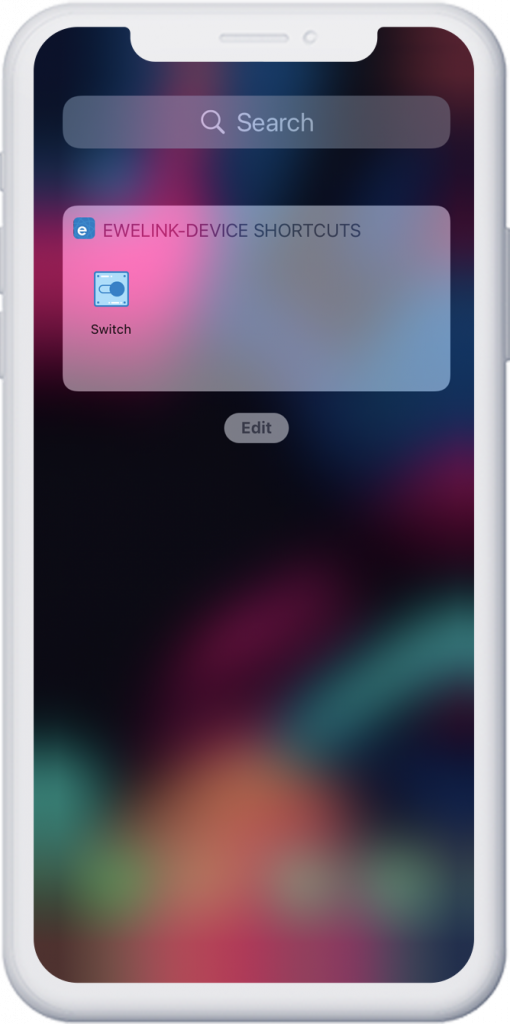C выпуском новой версии 4.18 приложения eWeLink для пользователей, использующих iPhone, была добавлена функция виджетов.
Представьте, что вы ложитесь в постель, а затем понимаете, что забыли выключить свет на кухне. Виджет на главном экране обеспечивает более быстрый доступ по сравнению с открытием приложения eWeLink и поиском кнопки управления.
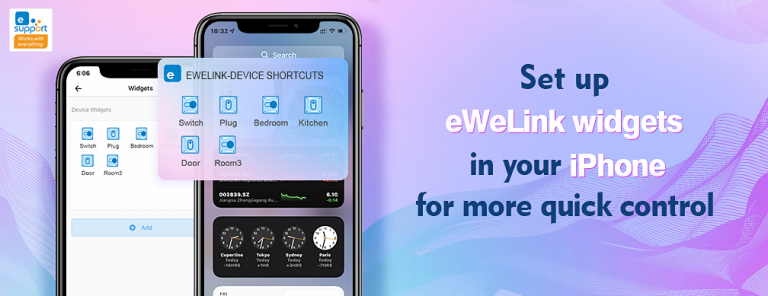
Независимо от того, требуется ли управление включением, выключением или знание состояния устройств, виджеты, установленные на главном экране вашего телефона, точно будут иметь смысл для вашей умной жизни.
Шаг 1: Нажмите Профиль - Виджеты.
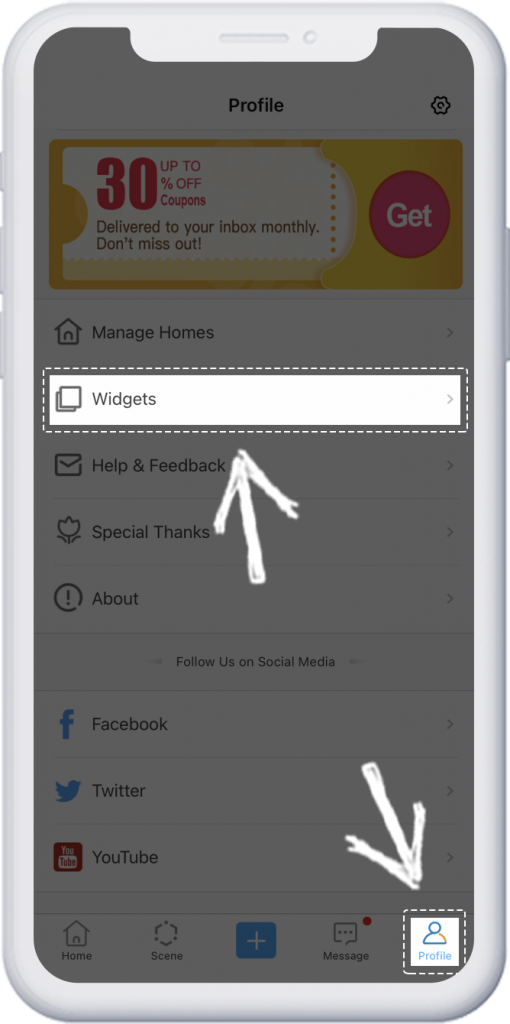
Шаг 2. Нажмите Добавить, чтобы добавить до 8 устройств, которые вам нравятся, с помощью виджетов eWeLink.
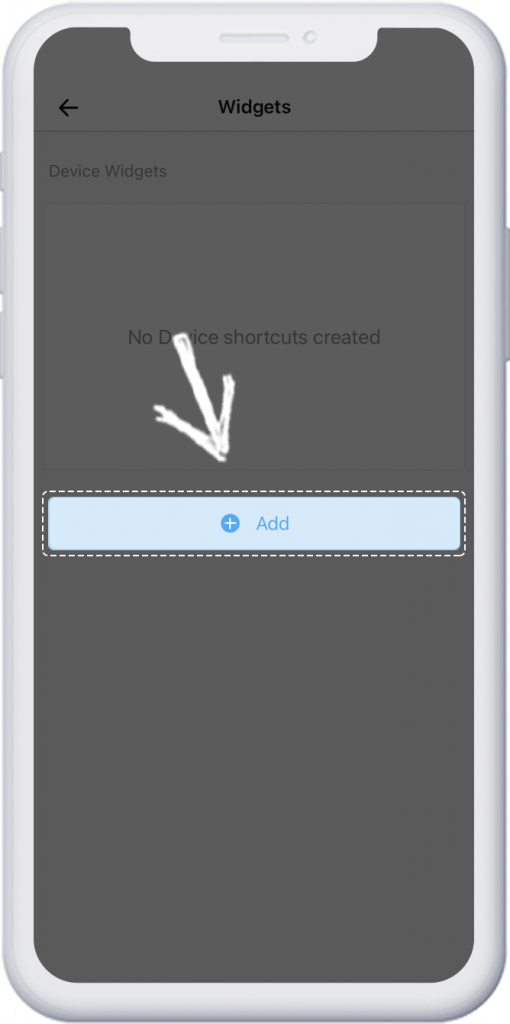
Шаг 3. Выберите свое любимое устройство из списка устройств, а затем нажмите кнопку +, сохранить. Вернувшись на предыдущую страницу, вы сможете увидеть созданные вами виджеты устройств.
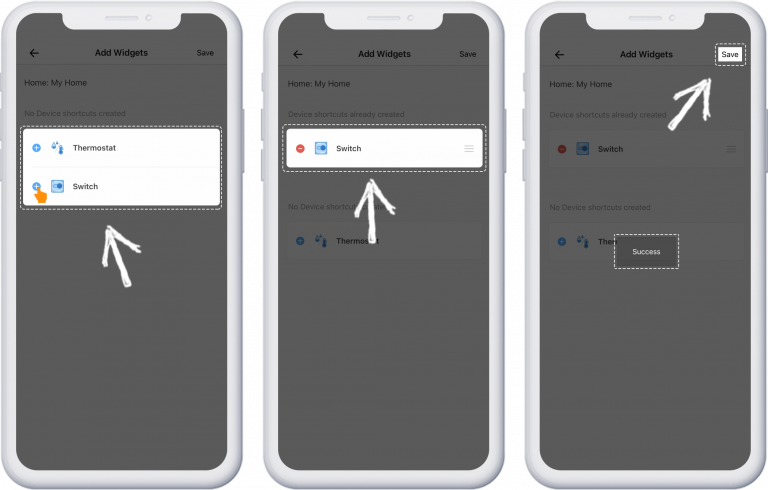
Шаг 4. Прокрутите начальный экран телефона влево, чтобы перейти на один экран, нажмите "Редактировать" и "Настроить". Нажмите кнопку + рядом с ярлыками eWeLink-Устройства, чтобы добавить виджеты eWeLink.
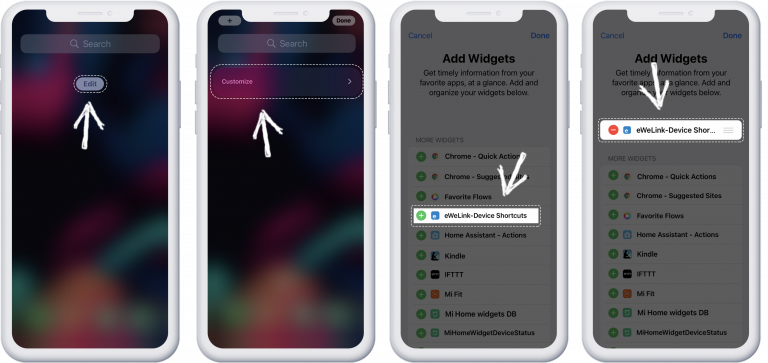
Шаг 5: Теперь, когда вы успешно установили виджеты eWeLink, коснитесь значка устройства, чтобы включить или выключить его.